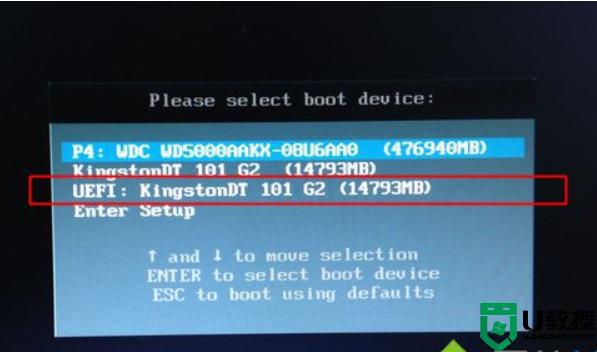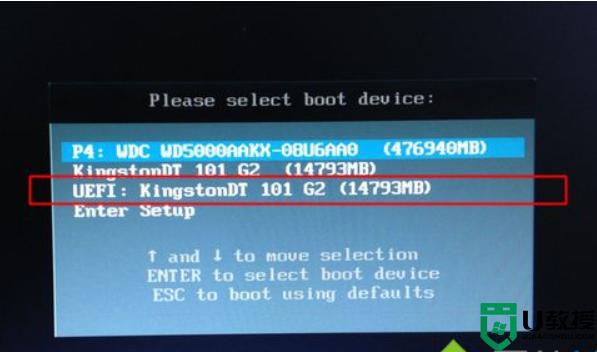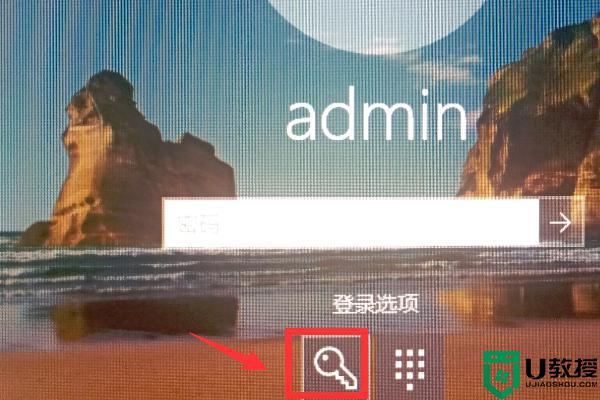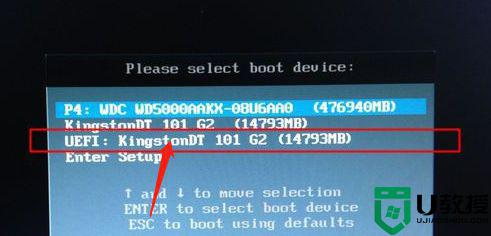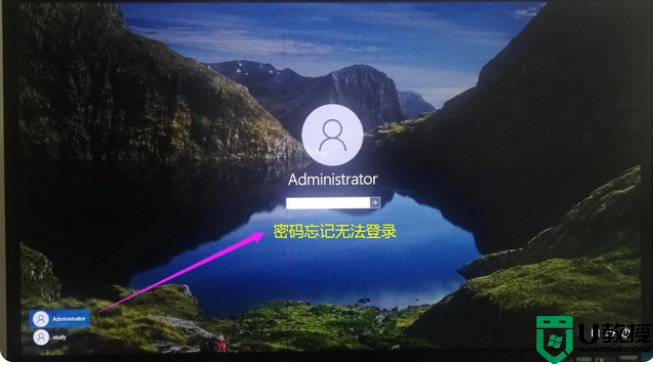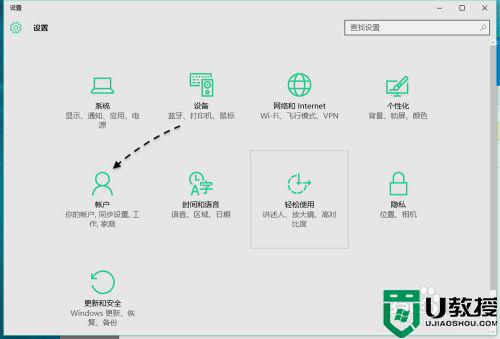w10电脑登录密码忘记了怎么办 w10忘记电脑密码了如何解决
对于一些私人的win10正式版电脑,如果有存放重要的文件时,大多用户往往会选择给系统设置登录密码,可是由于频繁的对win10电脑登录密码进行修改,导致时间一长自己也忘记了登录密码,那么w10电脑登录密码忘记了怎么办呢?今天小编就来告诉大家w10忘记电脑密码了解决方法。
推荐下载:win10超级精简版
具体方法:
1、把带PE功能的U盘插入到电脑中,然后再进入BOIS设置U盘启动,保存退出。
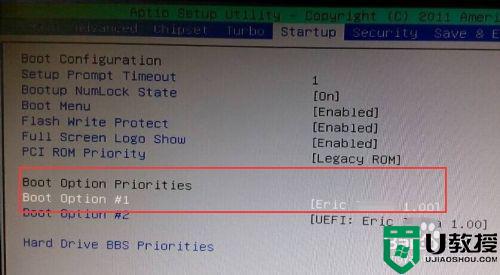
2、进入U盘启动的界面,像现在网上的PE启动盘都有带有一个Windows登陆密码确解菜单这一项,选择再回车进入,然后选择01清除Windows 登陆密码。
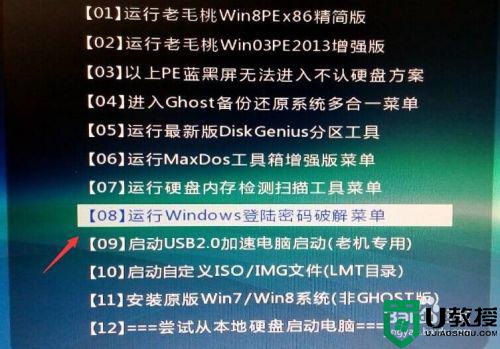

3、如果知道Win10安装的盘符就选择1 相到不知道就选择2 然后按回车键。
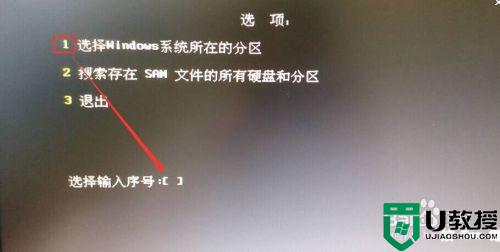
4、选择你Win10安装的磁盘,然后把它前面的序号输入到下面,再回车。
搜索到SAM数据文件路径,这个过程会比较外一点,耐心等持一会就可以了,然后再按回车键。

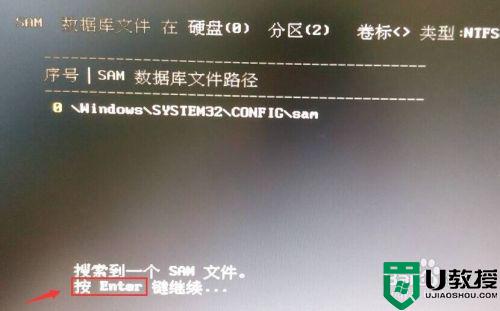
5、查看你要清除密码的用户名,然后把它前面的序号输入到下面的选择输入序号那里,再回车,进入下一个界面后再按一下Y。
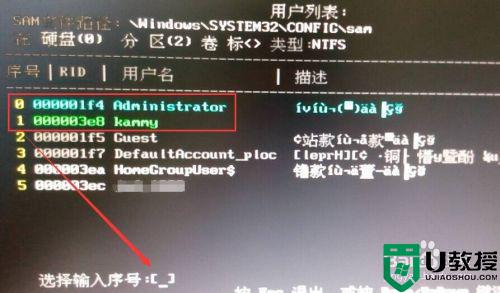
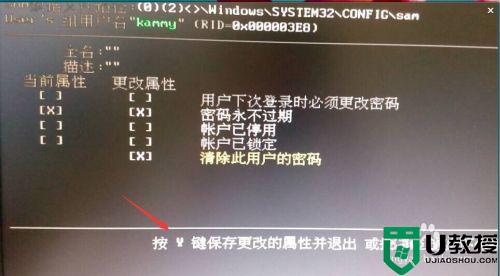
6、用户属性已成功修改,按任意键退出,然后再重启一下电脑。
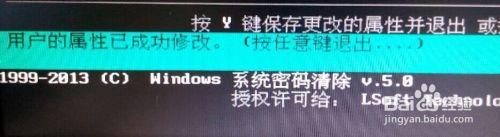
7、重启电脑再次到登陆界面的时候,不要输入密码点一下那个箭头按钮就可以登陆电脑中去。
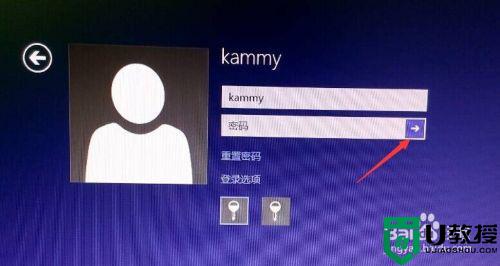
上述就是小编教大家的w10忘记电脑密码了解决方法了,有遇到这种情况的用户可以按照小编的方法来进行解决,希望能够帮助到大家。